Εγκαταστήστε και ενημερώστε αυτόματα τα χρήσιμα προγράμματα με το Ninite
Τι θα έλεγες αν σου είπα ότι υπήρχε ααπλός και εύκολος τρόπος για να εγκαταστήσετε αυτόματα τις καλύτερες δωρεάν εφαρμογές δωρεάν; Τώρα, τι θα λέγατε αν σας είπα ότι το ίδιο πρόγραμμα θα μπορούσε επίσης να κρατήσει αυτόματα τα προγράμματά σας και μόλις το ρυθμίσετε δεν θα πρέπει να κάνετε κάτι; Τρελά; Λοιπόν, μαντέψτε τι, ο Νινίτης μπορεί να κάνει και τα δύο αυτά πράγματα και θα σας δείξω πώς στο παρακάτω άρθρο.
Ξεκινήστε από την επικεφαλίδα πάνω στο ninite.com χρησιμοποιώντας το προτιμώμενο πρόγραμμα περιήγησης.
Στην ιστοσελίδα Ninite.com, θα βρείτε μια τεράστια λίστα εφαρμογών, και όλες (εκτός από τη δοκιμή MS Office) είναι ελεύθεροι να χρησιμοποιήσουν. Συνήθως, θα χρειαστείτε μόνο 1-2 προγράμματα ανά κατηγορία, αλλά μην επιτρέψτε μου να σας σταματήσω να αρπάξετε όσο θέλετε.

Μόλις έχετε τα προγράμματα που θέλετε να ελεγχθούν, Μετακινηθείτε προς τα κάτω στο κάτω μέρος και Επιλέγω Πάρτε τον εγκαταστάτη. Το πρόγραμμα εγκατάστασης Ninite θα πρέπει να ξεκινήσει τη λήψη, μόλις τελειώσει -Τρέξιμο το.
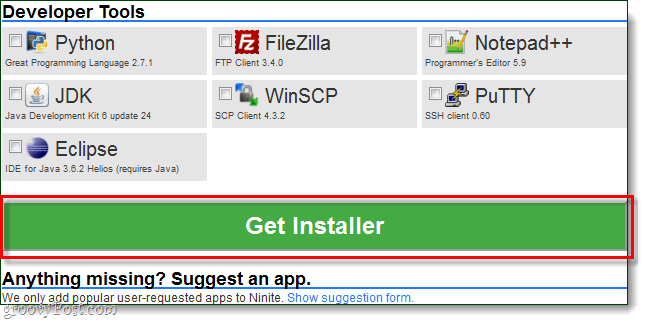
Ο εγκαταστάτης θα περάσει αυτόματα καιεγκαταστήστε κάθε πρόγραμμα ένα κάθε φορά, αλλά δεν θα χρειαστεί να κάνετε τίποτα! Μπορείτε να το αφήσετε να τρέξει στο παρασκήνιο ή απλά να κάθεστε εκεί και να το παρακολουθήσετε. Μόλις ολοκληρωθεί η εγκατάσταση, Κάντε κλικ Κλείσε.
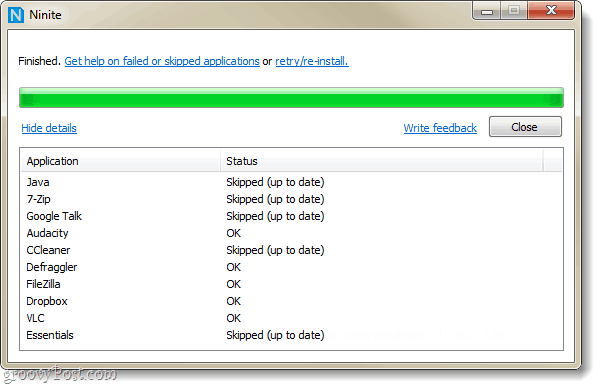
Αυτό είναι όλο που υπάρχει, όλα τα προγράμματα θα πρέπει να εγκατασταθούν και να είναι έτοιμα για χρήση.
Έγινε με την εγκατάσταση!
Τώρα ας ρυθμίσουμε τον Ninite να ενημερώνεται αυτόματατα προγράμματα που μόλις εγκαταστήσαμε σε τακτική βάση. Η χρήση του Ninite για ενημέρωση είναι πολύ πιο εύκολη από την εξατομικευμένη ενημέρωση κάθε προγράμματος και μπορούμε να τον ορίσουμε έτσι ώστε να μην παρατηρήσουμε ακόμη και πότε περνούν οι ενημερώσεις.
Βήμα 1
Κάντε κλικ ο Αρχικο ΜΕΝΟΥ Orb και Τύπος χρονοπρογραμματιστή εργασιών στο πλαίσιο αναζήτησης, στη συνέχεια Τύπος Εισαγω.
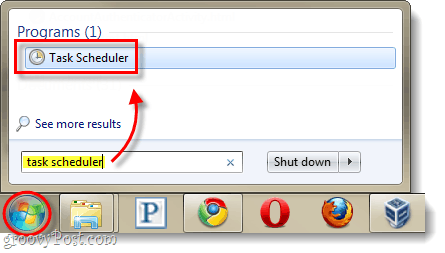
Βήμα 2
Στο παράθυρο του Task Scheduler, Κάντε κλικ ο Δράση μενού και στη συνέχεια Επιλέγω Δημιουργία βασικής εργασίας...
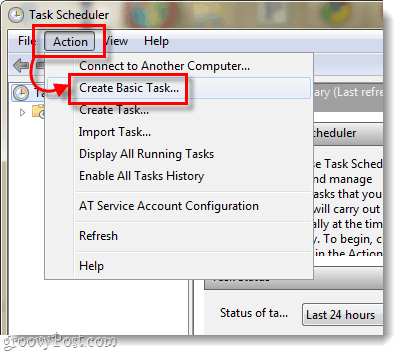
Βήμα 3
Τώρα είμαστε στον οδηγό δημιουργίας εργασιών. Στην πρώτη σελίδα, πληκτρολογήστε ένα όνομα για την εργασία, όπως "Ninite Updater", και στη συνέχεια Κάντε κλικ Επόμενο.
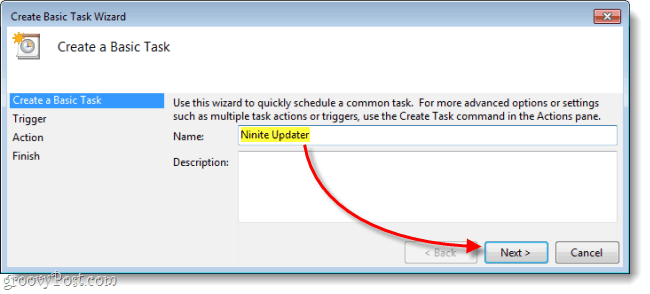
Βήμα 4
Στη σελίδα Trigger, Επιλέγω Εβδομαδιαίος έπειτα Κάντε κλικ Επόμενο.
Δεδομένου ότι τα περισσότερα προγράμματα δεν ενημερώνονται καθημερινά, ο έλεγχος για ενημερώσεις καθημερινά είναι λίγο overkill.
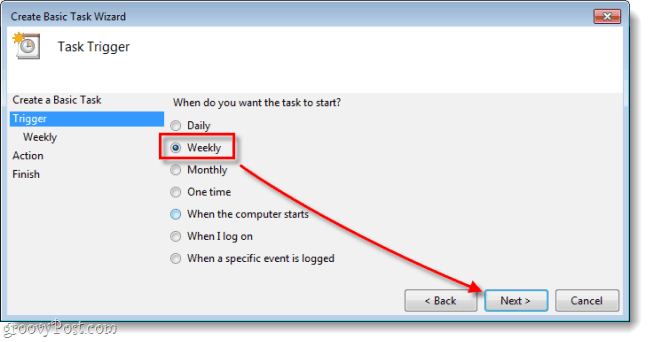
Βήμα 5
Ορίστε ένα χρόνος της ημέρας που θέλετε να λάβει χώρα η ενημέρωση και στη συνέχεια Σειρά τι ημέρα της εβδομάδας θα θέλατε να πραγματοποιηθεί έλεγχος ενημέρωσης.
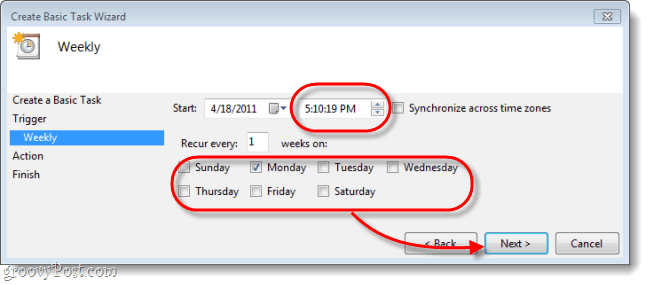
Βήμα 6
Στη σελίδα Δράση, Επιλέγω Ξεκινήστε ένα πρόγραμμα.
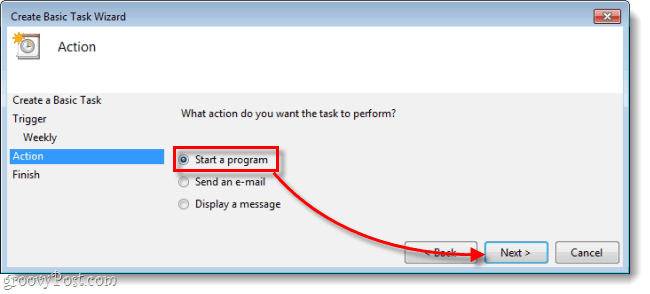
Βήμα 7
Τώρα θα πρέπει να Κάντε κλικ Ξεφυλλίζω και μεταβείτε στο πρόγραμμα εγκατάστασης Ninite που κατεβάσατε από το ninite.com. Είναι πιθανό στο φάκελο "Λήψεις", αλλά μπορείτε να το μεταφέρετε οπουδήποτε θέλετε. Αφού ολοκληρώσετε την επιλογή, Τύπος /σιωπηλός στο πλαίσιο "Προσθήκη παραμέτρων". Επειτα Κάντε κλικ Επόμενο.
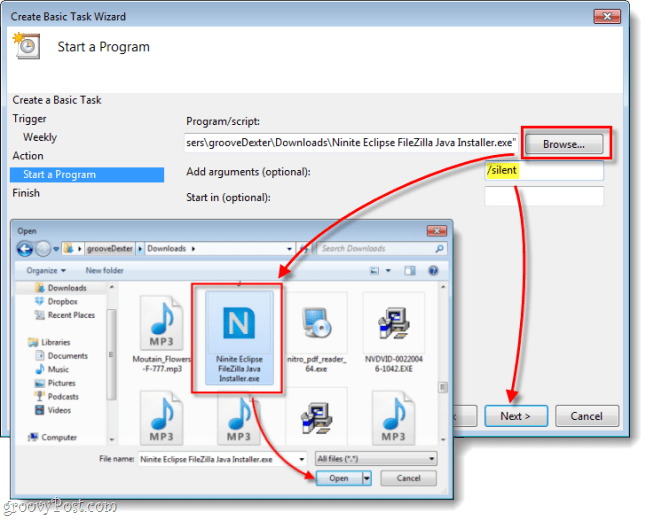
Βήμα 8
Στην τελική σελίδα περίληψης, βεβαιωθείτε ότι όλα φαίνονται καλά και στη συνέχεια Κάντε κλικ Φινίρισμα.
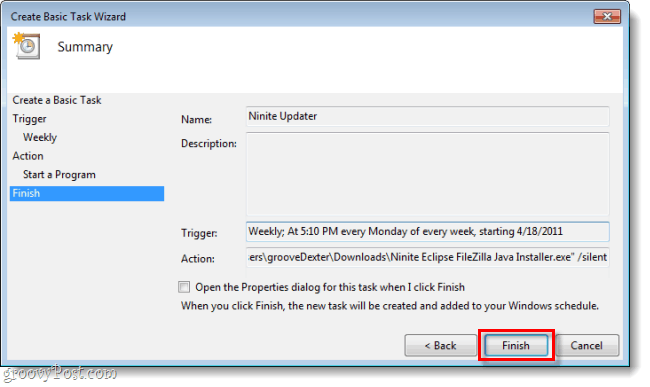
Εγινε!
Τώρα η Ninite θα ελέγξει αυτόματα για ενημερώσειςσε εβδομαδιαία βάση για όλα τα προγράμματα που έχετε επιλέξει για να συμπεριλάβετε τον Εγκαταστάτη. Ακόμα και αν έχετε ήδη εγκαταστήσει προγράμματα, μπορείτε να τα επιλέξετε σε ninite.com και να τα προσθέσετε στο πρόγραμμα εγκατάστασης εάν θέλετε να χρησιμοποιήσετε το Ninite για να τα ενημερώσετε. Αυτός είναι ο πιο ευτυχισμένος τρόπος που έχω διαπιστώσει ότι διατηρώ την πλειοψηφία του λογισμικού στον υπολογιστή μου ενημερωμένα αυτόματα.






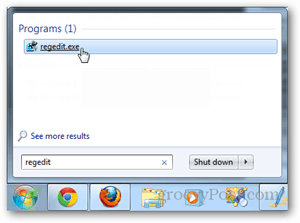



Αφήστε ένα σχόλιο